Impossible d’ignorer les rappels dans Outlook [Réparer]
![Impossible d’ignorer les rappels dans Outlook [Réparer]](https://cdn.thewindowsclub.blog/wp-content/uploads/2023/07/cannot-dismiss-reminders-in-outlook-1-1-1-640x375.webp)
Outlook semble avoir un comportement rare consistant à envoyer des rappels encore et encore à certains utilisateurs. Si vous ne pouvez pas ignorer les rappels dans Outlook ou s’ils réapparaissent sans cesse, cet article est pour vous. Les rappels continuent de bourdonner, et la sélection de Ignorer ou Ignorer tout ne fonctionne pas non plus. Et ce qui est inquiétant, c’est que certains des événements sont en retard depuis des semaines ou des mois ou n’existent pas du tout.
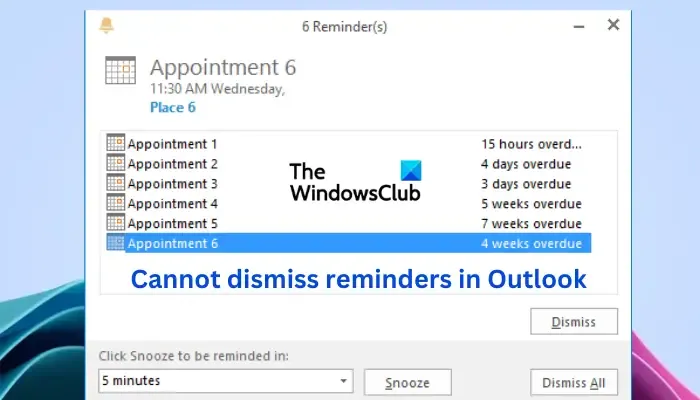
Microsoft Outlook est l’une des plateformes de messagerie les plus populaires et la fonction de rappel est cruciale pour de nombreux utilisateurs. Cependant, il est ennuyeux de recevoir des rappels dont vous vous êtes déjà occupé il y a des mois. Pour aggraver les choses, lorsque vous ignorez les rappels, vous remarquez qu’ils ne peuvent pas être ignorés ou après un certain temps, ils réapparaissent sans cesse.
Réparer Impossible d’ignorer les rappels dans Outlook
Si vous ne pouvez pas ignorer les rappels dans Outlook ou s’ils réapparaissent sans cesse, essayez les solutions suivantes pour résoudre le problème.
- Réinitialiser les rappels à l’aide d’une commande
- Effacer les éléments hors ligne
- Supprimer des rappels à l’aide de MFCMAPI
- Créer un nouveau profil Outlook
Voyons maintenant ces solutions une par une.
1] Réinitialiser les rappels à l’aide d’une commande
Le dossier Microsoft Outlook Reminder est peut-être corrompu et le meilleur moyen de résoudre ce problème consiste à le réinitialiser ou à l’effacer. Pour réinitialiser les rappels à l’aide d’une commande, essayez les étapes suivantes :
- Tout d’abord, fermez Microsoft Outlook, puis passez à l’étape suivante.
- Ouvrez la boîte de dialogue Exécuter en appuyant sur le bouton Windows + R .
- Tapez la commande suivante dans la zone Exécuter et appuyez sur Entrée sur le clavier de l’ordinateur :
outlook.exe /cleanreminders
Si cette solution ne fonctionne pas, essayez la méthode suivante.
2] Effacer les éléments hors ligne
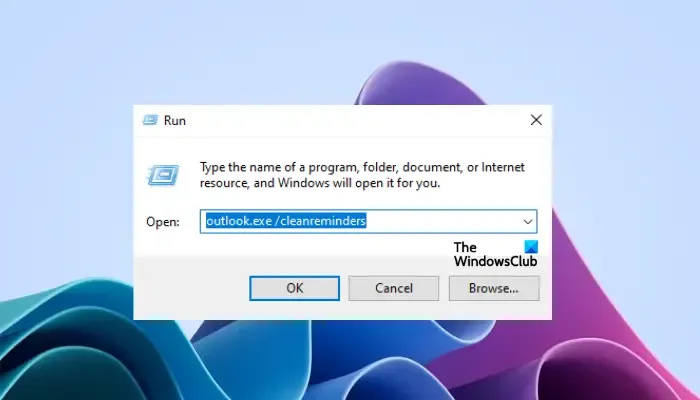
Les rappels dans Outlook peuvent réapparaître en cas de problèmes de synchronisation. Pour résoudre ce problème, vous devez supprimer tous les éléments hors ligne du dossier Calendrier. Notez que cela efface les éléments de la copie locale, mais ils seront à nouveau téléchargés à partir du serveur. Essayez les étapes suivantes ;
- Accédez au calendrier concerné et cliquez dessus avec le bouton droit.
- Sélectionnez Propriétés , puis cliquez sur Effacer les éléments hors ligne .
- Enfin, cliquez sur OK pour terminer le processus.
Cette procédure supprimera tous les éléments du dossier de calendrier. Pour télécharger à nouveau les éléments, sélectionnez Envoyer/Recevoir, puis cliquez sur l’option Mettre à jour le dossier dans le ruban. Cela forcera les éléments à être téléchargés à nouveau.
3] Supprimer les rappels à l’aide de MFCMAPI
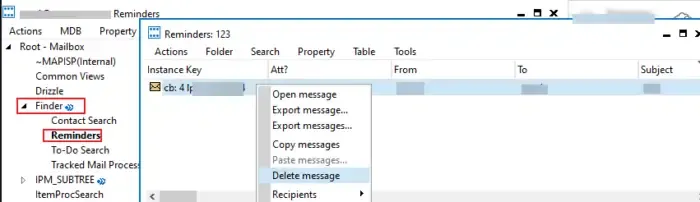
Pour supprimer le dossier Rappels à l’aide de MFCMAPI, également connu sous le nom d’éditeur MAPI Microsoft Exchange Server, procédez comme suit ;
- Fermez Outlook, puis accédez à GitHub et téléchargez la version la plus récente de MFCMAPI.
- Ouvrez MFCMAPI et accédez à Outils > Options.
- Ensuite, cochez les cases à côté de Utiliser le drapeau MDB_ONLINE lors de l’appel à OpenMsgStore et Utiliser le drapeau MAPI_NO_CACHE lors de l’appel à OpenEntry.
- Cliquez sur OK pour enregistrer ces modifications.
- Sélectionnez Session puis cliquez sur Connexion .
- Ici, sélectionnez le profil de compte que vous souhaitez modifier et cliquez sur OK .
- Localisez la boîte aux lettres que vous souhaitez ouvrir et double-cliquez dessus.
- Cliquez sur Root Container pour le développer.
- Vous pouvez maintenant voir le dossier Rappels ; cliquez dessus avec le bouton droit de la souris et sélectionnez Supprimer le dossier .
- Enfin, effacez ou réinitialisez les rappels en exécutant les commandes Outlook.exe /cleanreminders et Outlook.exe /ResetFolders.
Ces étapes garantissent que Rappels restaure les entrées valides et recrée de nouveaux dossiers.
4] Créer un nouveau profil Outlook
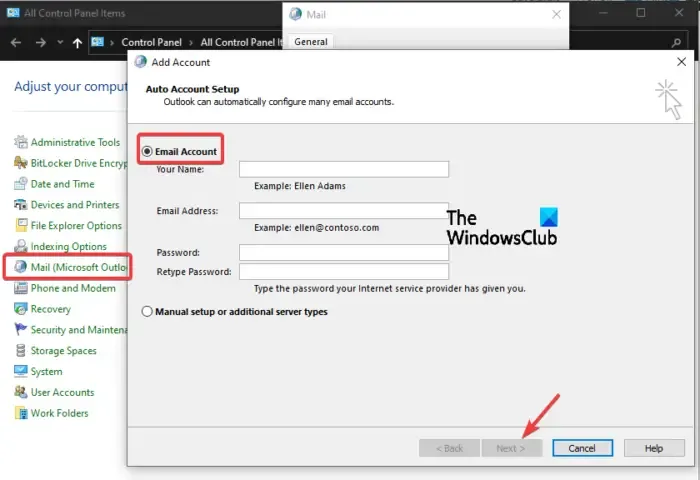
Cette solution ne résoudra pas nécessairement le problème, mais elle vous aidera à déterminer si votre profil Outlook actuel présente des problèmes. Par exemple, il peut y avoir des problèmes de synchronisation avec votre compte qui déclenchent la réapparition de rappels. Créez un nouveau profil Outlook en procédant comme suit :
- Ouvrez le Panneau de configuration sur votre PC.
- Accédez à Courrier (Microsoft Outlook) > Afficher les profils.
- Ensuite, sélectionnez Ajouter et donnez un nom au nouveau profil Outlook.
- Fournissez les informations de votre compte, puis définissez le compte de profil par défaut.
- Lancez maintenant Microsoft Outlook et voyez si vous pouvez ignorer les rappels du nouveau profil.
Nous espérons que quelque chose ici fonctionne pour vous.
Pourquoi les rappels de réunion Outlook continuent-ils d’apparaître ?
Les rappels de réunion Outlook continuent d’apparaître car le dossier Rappels est corrompu ou il y a des problèmes de synchronisation avec votre compte de profil Outlook. Une autre cause peut être un fichier PST corrompu, et vous pouvez réparer ce fichier pour résoudre le problème. De plus, les virus peuvent déclencher ce problème, mais dans de très rares cas.
Pourquoi les rappels Outlook ne s’affichent-ils pas ?
Les rappels peuvent ne pas apparaître dans Outlook car vous avez des problèmes de connexion réseau, la date est incorrecte ou le dossier Rappels est corrompu. Les problèmes de synchronisation peuvent également être le problème. Assurez-vous également que votre Outlook est mis à jour. Vous pouvez utiliser les solutions de cet article pour essayer de résoudre le problème.



Laisser un commentaire